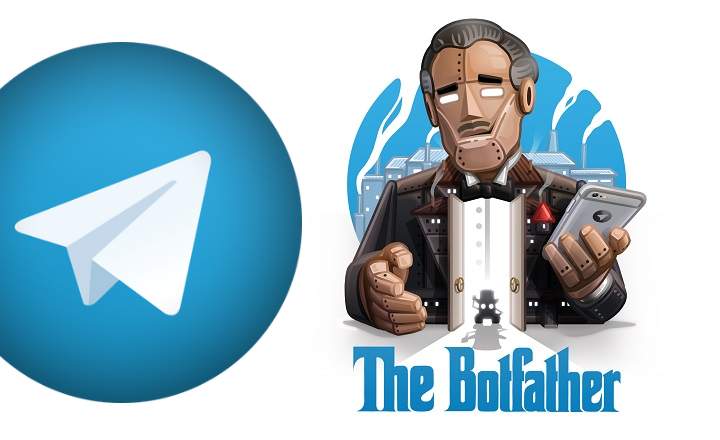值得加密或加密我们Android的SD卡吗? 我们通过智能手机管理越来越多的敏感数据。我们进行银行交易、通过 Internet 购物以及在我们的移动设备上以比平常更常见的方式存储个人数据。
如果被盗或丢失 如果我们不采取适当的措施,这可能会成为一个信息炸弹,可以在我们所有人的脸上爆炸。为了避免这种情况,对终端的外部存储器进行加密无疑是最好的出路。
如何在 Android 上加密 SD 卡:我们必须考虑的事项
在今天的帖子中,我们将看到 我们如何加密或加密 Android 设备和微型 SD 卡以确保我们的数据安全.也就是说,如果我们希望我们的个人或工作信息尽可能受到保护,最好对内部和外部记忆进行加密。但让我们分部分...
什么是数据加密?
请记住,即使我们通过密码、图案或指纹激活屏幕锁定,仍然可以通过 PC 访问终端数据。如果我们有一个微型 SD 卡,那就更容易了:我们只需要提取内存就可以用它包含的信息做我们想做的事情。解决方案是对终端和SD卡进行加密。如果我们加密一个设备, 它包含的数据只有在我们知道解锁 PIN 时才能访问.

是否建议进行加密或加密过程?
乍一看,这似乎是许多只有疯子才会避免忽视的优势。但是不要误会,加密过程也有它的缺点:
- 一旦终端被加密,就没有回头路了,无法破译。只能通过将手机重置为出厂设置来禁用加密。
- 手机性能较低.在最强大的智能手机中,这种性能下降几乎无法察觉,但如果我们有一部使用几年的手机,我们可能会注意到一定程度的放缓。
也就是说,如果我们要加密智能手机,我们必须非常确信我们在做什么。我们必须至少有一部中档手机,这样系统才不会变慢。
在任何情况下,一个好的选择通常是 仅加密 SD 卡.这样我们就避免了可能的性能损失。当然,我们必须确保手机的所有重要数据都存储在 SD 中。
如何加密 SD 卡和 Android 手机,一步一步解释
搭载 Android 6.0 及更高版本的手机和平板电脑已将加密作为标准启用,但如果终端已从以前的版本更新,则需要激活加密。记在脑子里!
在我们开始之前,有几件事:
- 确保您的电池充满电.加密过程很长,可能需要一个多小时。如果电池电量耗尽,您可能会丢失数据。
- 设置锁屏 PIN 码或密码.这是必不可少的要求,否则系统将不允许您对手机进行加密。您可以从 设置 > 锁屏 > 屏幕锁定 > PIN。 在某些设备上,锁定屏幕选项可能位于 安全.

加密设备数据的步骤
让我们陷入困境。激活Android终端本身的加密或加密的步骤非常简单。我们唯一需要考虑的是我们终端的 Android 版本。
安卓 5.0 或更高版本
对于手机或平板电脑 安卓 5.0 或更高版本,只需访问系统设置的安全部分:
- 去 设置>安全>加密(或加密)手机 并点击 加密手机。
请记住,这是一个持续大约一个小时的过程,您将很长时间无法使用该设备。持续时间还将取决于我们存储的数据量。
在此过程中,系统会要求我们输入安全密码。把它写在某处或在大脑中用火记录下来,因为从现在开始,每当我们打开或解锁终端时,它都将是我们必须使用的代码。

安卓 4.4 或更低
如果我们有一个稍旧版本的 Android,唯一的大区别是我们必须在开始整个过程之前设置 PIN。优势 - 或劣势,这取决于你如何看待它 - 是 我们也可以使用解锁模式, 除了数字 PIN。
PIN 或图案可以从 «设置 -> 安全 -> 锁屏«。这一步完成后,我们将«设置 -> 安全»然后点击«加密手机«.
加密微型 SD 卡的步骤
如果我们只想加密micro SD卡,我们只需要按照以下步骤操作:
- 去 设置>安全 并点击 加密(或加密)外部存储卡。

在加密您的数据之前,Android 会询问您是否要从加密中排除媒体文件。无论如何请记住,如果您仅使用 SD 卡来保存歌曲、视频和电影,则可能没有必要执行此过程。
SD加密完成后, 卡数据只能从同一终端访问,如果我们将 SD 连接到计算机或另一部手机,数据将 无法接近.
在 Android 6.0 及更高版本中加密 micro SD 的数据
如果您有 Android 7.0 或更高版本的手机,您会看到在安全设置中没有“加密微型 SD 内存«。在这些情况下,对于要加密的 SD 数据,我们只需要 将卡设置为内部存储器.
这是因为手机已经按照标准进行了加密。通过添加 micro SD 作为内部存储器的一部分,它包含的数据将被自动加密和 它们只能从同一部手机上读取.
- 我们打开菜单“设置 » 系统,我们输入«贮存”.
- 我们滚动到“便携式存储”然后点击微型 SD 卡。
- 接下来,我们点击位于屏幕左上角的下拉菜单并选择“存储设置”.

- 这将带我们进入一个新菜单,我们将在其中选择“格式为内部”。因此,Android 将格式化 SD 并将其用作内部存储单元。
- 最后,我们将看到一条警告消息,点击«格式化 SD 卡 ».眼睛!如果您不想丢失存储在 SD 中的所有文件,请记住进行以前的备份。此外,一旦格式化,此 SD 卡将只能在此设备上使用。重要的是要考虑到它!
- 格式化过程可能需要几分钟时间,具体取决于 micro SD 上存储的大小和数据。

在此之后,如果我们想要SD卡也可以在其他设备上读取,我们将不得不对其进行格式化。完成后,在第一次配置它时,我们将指出它是外部存储器。通过这种方式,我们可以移除 SD 并将其连接到 PC 或通过将其插入另一台设备来访问其数据。
你有 电报 安装了吗?收到每天最好的帖子 我们的频道.或者,如果您愿意,请从我们的 脸书专页.